- Ak CPU nezobrazuje všetky jadrá, znamená to, že sa váš procesor vzdáva.
- Ak je T. Odporúčame použiť iný monitorovací nástroj tretej stranyopýtať sa Manažér nezobrazuje všetky jadrá.
- Mali by ste sa ubezpečiť, že všetky vaše jadrá sú povolené, aby ste mohli problém rýchlo vyriešiť.
- CPU, ktorý nepoužíva všetky jadrá, môže znamenať, že je váš hardvér poškodený a je potrebné ho vymeniť.

Tento softvér opraví bežné chyby v počítači, ochráni vás pred stratou súborov, škodlivým softvérom, zlyhaním hardvéru a optimalizuje váš počítač na maximálny výkon. Opravte problémy s počítačom a odstráňte vírusy hneď v 3 jednoduchých krokoch:
- Stiahnite si Restoro PC Repair Tool dodávaný s patentovanými technológiami (patent k dispozícii tu).
- Kliknite Spustite skenovanie nájsť problémy so systémom Windows, ktoré by mohli spôsobovať problémy s počítačom.
- Kliknite Opraviť všetko opraviť problémy ovplyvňujúce bezpečnosť a výkon vášho počítača
- Restoro bol stiahnutý používateľom 0 čitateľov tento mesiac.
The Správca úloh je neuveriteľne užitočný nástroj, ktorý mnoho používateľov systému Windows zvykne ignorovať, predovšetkým preto, že zobrazuje iba grafy a čísla, ktorým môže každý porozumieť.
Môže sa použiť na sledovanie aktívnych procesov na vašom počítači, CPU a RAM rôznych programov, ako aj niektoré hardvérové špecifiká.
Dobrým príkladom je, ako môžete pomocou Správcu úloh monitorovať počet jadier a vlákien na vašom CPU.
Niektorí používatelia však hlásené že majú problémy s týmto aspektom Správcu úloh, pretože ukazuje menej jadier a vlákien, ako má procesor v skutočnosti:
Je to starý procesor a po dlhej dobe som prešiel do správcu úloh a zobrazuje iba 1 jadro a 2 logické procesory, aj keď stránka Intel uvádza 2 jadrá a 4 vlákna.
Toto je problém, ktorý sa vyskytuje hlavne na počítačoch nižšej triedy, napríklad na počítačoch s dvojjadrovým procesorom.
Pretože nie každý si môže dovoliť neustále inovovať, vytvorili sme tohto sprievodcu, ktorý vám ukáže, čo presne v tejto situácii robiť.
Ako zobraziť všetky jadrá v Správcovi úloh?
1. Použite iný monitorovací nástroj
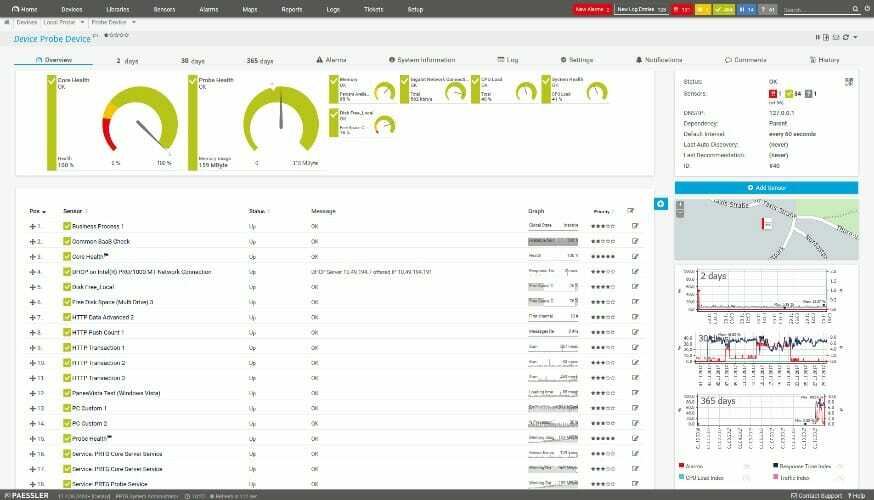
Niekedy to môže byť jednoduchá chyba zobrazenia v Správcovi úloh. Jednoducho reštartujte počítač a znova skontrolujte. Ak počet jadier a vlákien stále nie je konzistentný, mali by ste pre svoj procesor vyskúšať použiť iný monitorovací nástroj.
Existuje veľa softvérových nástrojov, ktoré dokážu monitorovať aktivitu vášho procesora, a mnohé z nich sú ešte lepšie ako Správca úloh. PRTG Network Monitor je skvelým príkladom.
Môže monitorovať počet jadier a vlákien, kontrolovať teplotu, minimálnu a maximálnu rýchlosť spracovania a ďalšie.

Monitor siete PRTG
Monitorujte celý svoj systém a pozrite si grafy jeho výkonu za určité časové obdobia pomocou programu PRTG Network Monitor!
2. Skontrolujte, či sú všetky vaše jadrá procesora povolené
- Stlačte Windows + R.
- Týmto sa otvorí Bež Ponuka.
- Zadajte MSConfig.
- Choďte do Topánka tab.
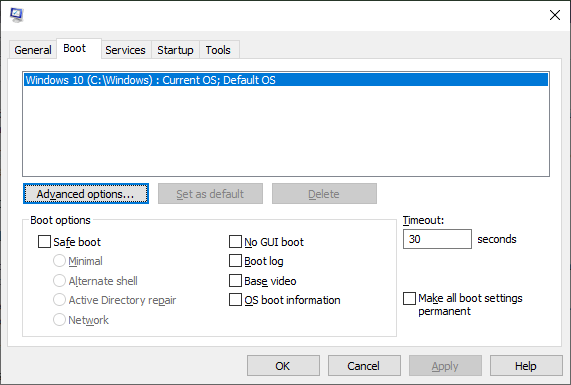
- Vyberte Pokročilé nastavenia.
- Pozrite sa, kde sa to píše Počet procesorov.
- Ak je začiarkavacie políčko povolené, zrušte jeho začiarknutie.
- Váš systém by teraz mal používať všetky svoje procesory vždy, keď je to možné.
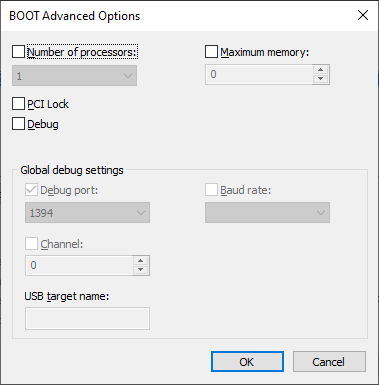
- Váš systém by teraz mal používať všetky svoje procesory vždy, keď je to možné.
- Reštartovať počítač.
- Otvorte Správcu úloh alebo akýkoľvek iný monitorovací program a pozrite si počet jadier. Mali by ste vidieť správne číslo hneď teraz.
Poznámka: Toto nastavenie systému je možné zámerne použiť iba na zníženie počtu jadier, ktoré váš procesor používa, pretože cieľom systému je vždy vyťažiť maximum z vašich procesorov.
To znamená, že ak zistíte, že toto systémové nastavenie je zmenené na menej ako predvolenú hodnotu, môže to byť výsledok neoprávnenej manipulácie iného softvéru.
Ak budete postupovať podľa týchto krokov, mali by ste vidieť správny počet procesorov pri používaní úlohy Správa alebo iného monitorovacieho programu.
3. Vymeňte procesor

Ak používate oveľa starší počítač, potom možno vidíte menej jadier práve preto, že sa procesor vzdáva. Ak žiadne z vyššie spomenutých riešení neprinesie žiadne výsledky, najlepším riešením je zaobstarať si nový procesor.
Existujú veľa možností inovácie aby ste si mohli vybrať. Okrem toho získanie úplne nového procesora výrazne ovplyvní výkon vášho počítača, pretože procesor je mozgom vášho počítača.
Týmto je náš článok ukončený. Dôsledne postupujte podľa našich riešení. Ak viete o inom spôsobe riešenia tohto problému, zdieľajte ho v sekcii komentárov nižšie, aby ho mohli vyskúšať aj ostatní používatelia.
 Stále máte problémy?Opravte ich pomocou tohto nástroja:
Stále máte problémy?Opravte ich pomocou tohto nástroja:
- Stiahnite si tento nástroj na opravu PC hodnotené Skvelé na TrustPilot.com (sťahovanie sa začína na tejto stránke).
- Kliknite Spustite skenovanie nájsť problémy so systémom Windows, ktoré by mohli spôsobovať problémy s počítačom.
- Kliknite Opraviť všetko opraviť problémy s patentovanými technológiami (Exkluzívna zľava pre našich čitateľov).
Restoro bol stiahnutý používateľom 0 čitateľov tento mesiac.


